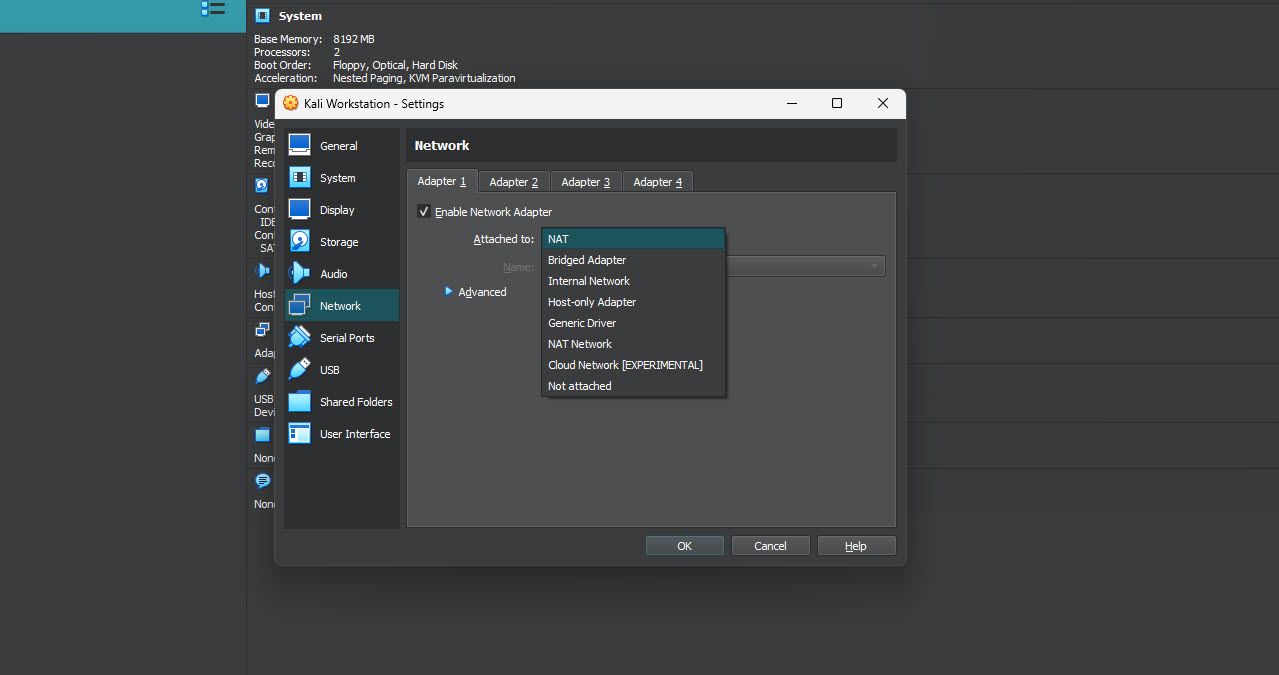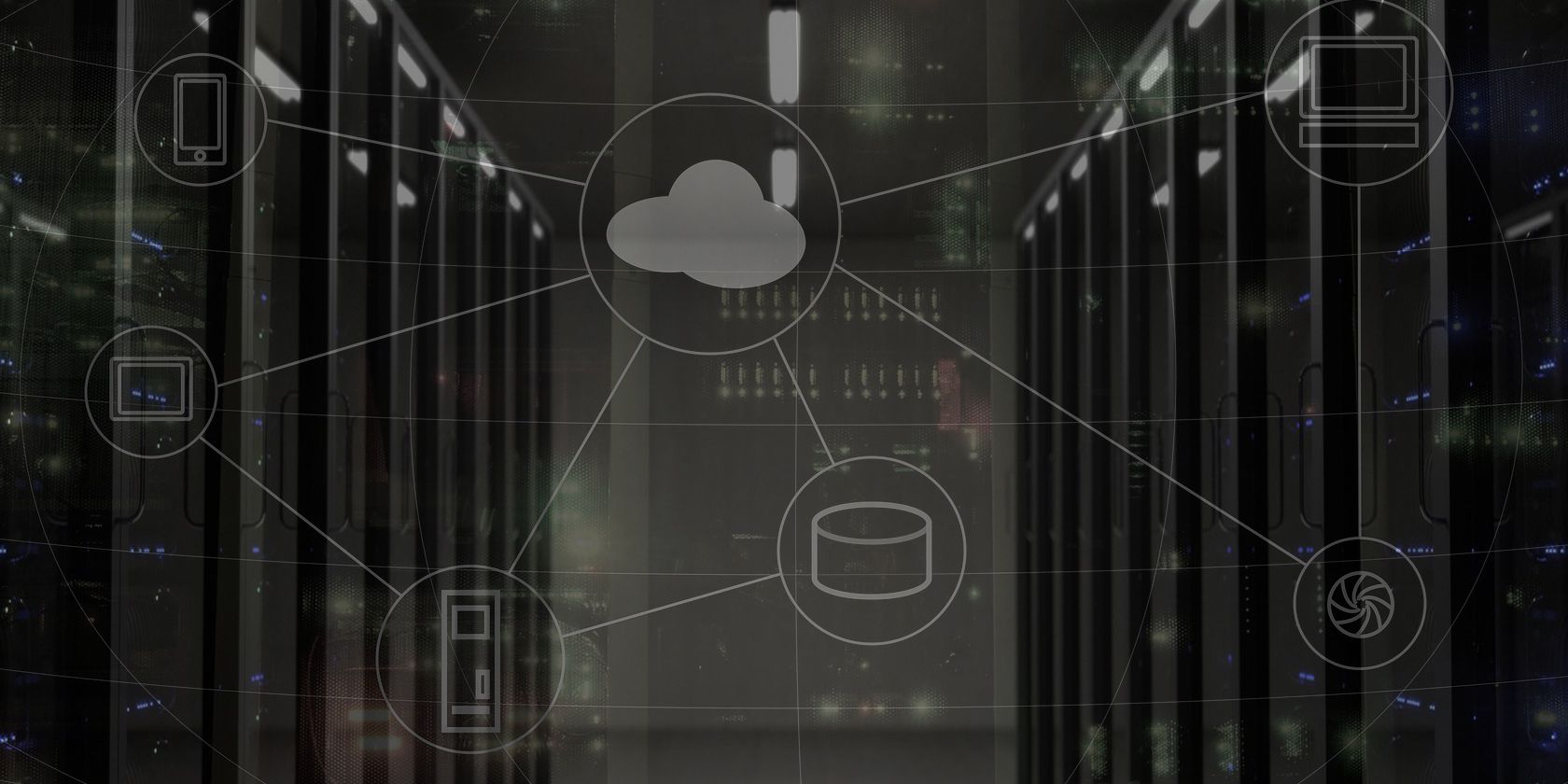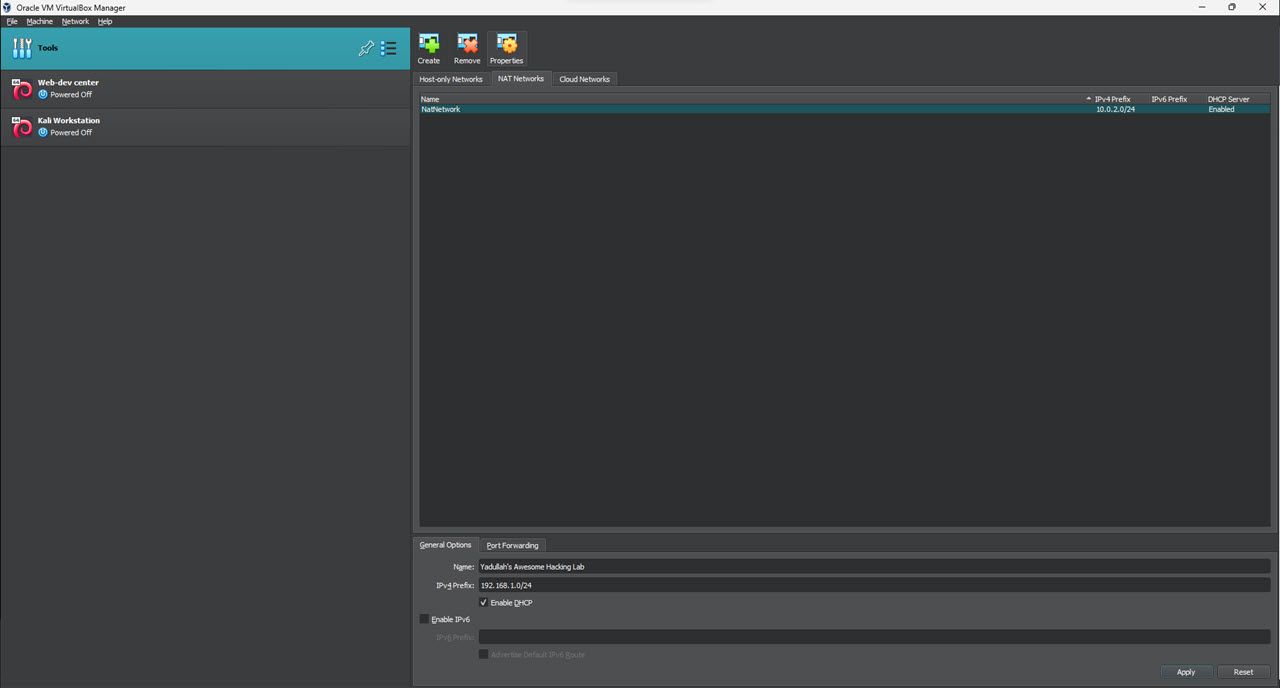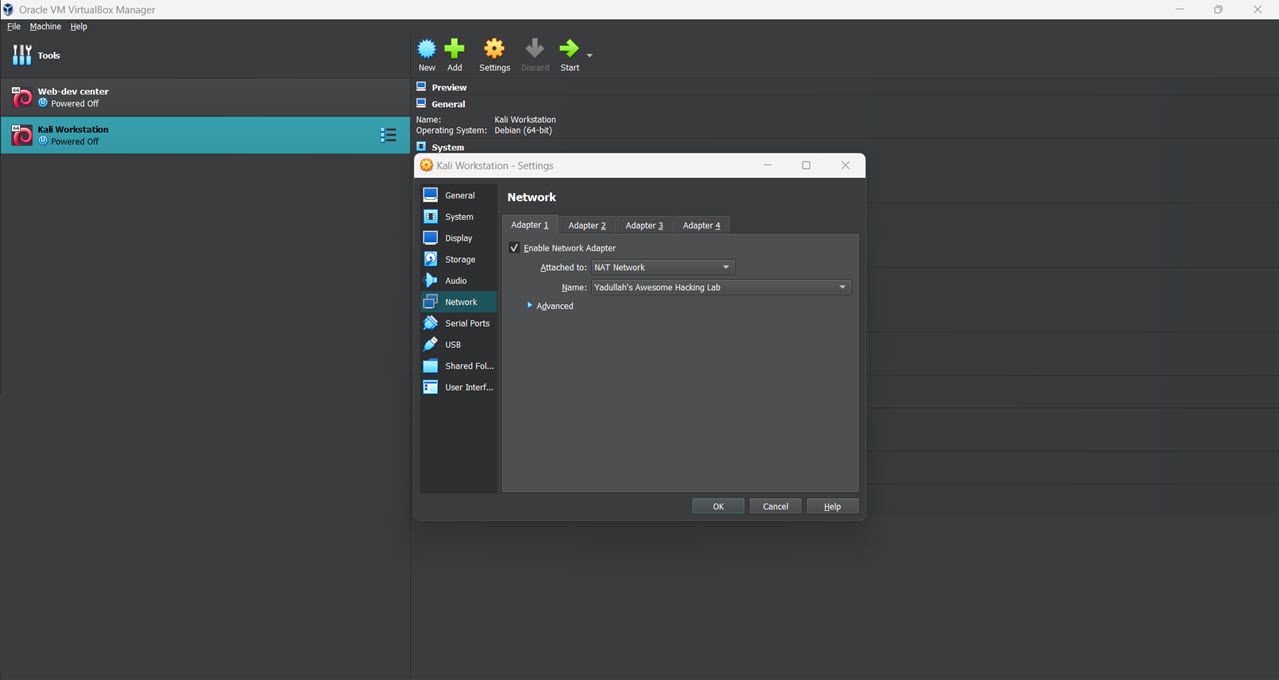Si vous avez besoin d’exécuter plusieurs systèmes d’exploitation simultanément, une machine virtuelle (VM) est l’une de vos meilleures options. Elle est rentable, offre des performances relativement bonnes et, grâce aux milliers de ressources gratuites disponibles sur Internet, elle est relativement facile à configurer, quelle que soit votre expertise en matière de VM et d’hyperviseurs.
Mais que faire si vous souhaitez mettre en réseau deux ou plusieurs VM ? Heureusement, VirtualBox vous offre de nombreuses options de mise en réseau pour toutes sortes de configurations différentes qui peuvent être configurées en quelques clics.
Comment fonctionne la mise en réseau de plusieurs VM ?
La mise en réseau de plusieurs VM est en fait assez similaire à la façon dont vous mettez en réseau plusieurs ordinateurs réels sur un réseau réel. Cependant, VirtualBox dispose de huit modes de mise en réseau pour répondre à toutes sortes de besoins différents que vous pourriez avoir.
Voici un aperçu rapide de tous les différents modes de mise en réseau que vous obtenez dans VirtualBox.
- Non attaché : Ce mode déconnecte tout simplement la VM du reste de votre réseau, ce qui signifie qu’elle n’aura aucune connectivité réseau et, par extension, Internet avec l’hôte ou toute autre machine virtuelle.
- Pilote générique : Ce mode réseau vous permet de partager l’interface réseau générique de votre machine hôte avec la VM sélectionnée, ce qui signifie que la VM particulière obtient son propre contrôleur réseau et est séparée du reste du réseau physique. Vous pouvez ensuite installer des pilotes pour l’interface réseau générique en utilisant un pack d’extension, mais ils sont souvent inclus dans VirtualBox de toute façon.
- NAT : La traduction d’adresse réseau (NAT) crée un réseau dédié entre la machine hôte et la machine virtuelle spécifique pour laquelle vous sélectionnez ce mode. Il s’agit d’un réseau isolé, ce qui signifie qu’aucune autre machine que l’hôte et la machine virtuelle spécifiée ne peut communiquer entre elles. La machine virtuelle peut également utiliser la connexion Internet de l’hôte dans ce mode de réseau.
- Réseau NAT : Ceci est similaire à un NAT mais ajoute toutes les VMs que vous avez créées dans VirtualBox au réseau à la place. Cela signifie que la machine hôte et toutes vos machines virtuelles sont sur un réseau isolé où elles peuvent communiquer entre elles et utiliser la connexion Internet de la machine hôte pour se connecter à Internet.
- Adaptateur ponté : Avec ce paramètre, chaque VM est traitée comme une machine distincte sur votre réseau réel, ce qui signifie que les machines hôtes, toutes les VM que vous pourriez avoir et tous les autres périphériques sur votre réseau peuvent communiquer entre eux sans problème. Bien entendu, cela signifie également que vos machines virtuelles ont accès à l’Internet.
- Adaptateur hôte seulement : Avec ce paramètre, vos machines virtuelles et la machine hôte sont toutes connectées mais sont physiquement coupées du reste du réseau. Cette configuration offre le plus haut niveau de sécurité réseau pour vos machines virtuelles, avec pour contrepartie des capacités réseau plutôt limitées. Ce paramètre peut également être appelé Réseau réservé aux hôtes sur certaines anciennes versions de VirtualBox.
- Réseau interne : Cette option permet de créer un réseau interne entre plusieurs machines virtuelles. Dans ce mode, les VM sont séparées même de la machine hôte et sont sur un réseau qui leur est propre. Gardez à l’esprit que c’est le seul mode de réseau dans VirtualBox où vos VM n’ont pas d’accès à Internet.
- Réseau en nuage : Il s’agit d’un mode réseau expérimental de VirtualBox, lancé avec VirtualBox 7.0.6 en janvier 2023, qui permet à une machine virtuelle locale de se connecter à un sous-réseau sur un service en nuage distant pour la rendre accessible sur Internet, entre autres cas d’utilisation en entreprise.
Vous avez peut-être remarqué que certains de ces modes réseau sont similaires en apparence, notamment les modes réseau NAT, Bridge et Hôte uniquement. Cependant, gardez à l’esprit que même si ces modes semblent similaires, ils présentent de petites différences et nuances en termes de connectivité globale et de capacités réseau.
Quel mode réseau de machine virtuelle choisir ?
Le mode réseau spécifique que vous choisirez dépendra en grande partie des besoins de votre réseau de machines virtuelles. Si vous cherchez simplement à rendre vos machines virtuelles accessibles sur votre réseau local, Adaptateur ponté fonctionnera à merveille car il ne nécessite aucune configuration supplémentaire et rendra instantanément vos VM accessibles depuis n’importe quel périphérique de votre réseau.
D’un autre côté, si vous avez plusieurs autres appareils sur votre réseau et que vous avez besoin de quelque chose de plus sécurisé, la mise en place d’une Réseau NAT ou en utilisant Adaptateur pour hôte seulement est le choix le plus judicieux. Si vous voulez une sécurité hermétique entre vos machines virtuelles ou si vous avez besoin de configurer un réseau hermétique pour un scénario de test de pénétration, un adaptateur de type Réseau interne est la voie à suivre.
Nous recommandons de commencer par le Adaptateur ponté puis de passer à l’un des autres modes de mise en réseau en fonction de vos besoins spécifiques.
Comment mettre en réseau deux machines virtuelles avec Virtual Box
Comme vous pouvez le deviner maintenant, la mise en réseau de deux machines virtuelles consiste simplement à sélectionner le bon mode réseau selon vos besoins spécifiques dans les paramètres de la machine virtuelle et à configurer la machine virtuelle comme vous le feriez pour une machine réelle.
Voici comment vous pouvez rapidement configurer vos machines virtuelles pour la mise en réseau à l’aide de l’outil de configuration de la VM. Réseau NAT mode.
- Ouvrir la boîte virtuelle Gestionnaire de réseau en vous rendant sur Fichier > ; Outils > ; Gestionnaire de réseau. Vous pouvez également utiliser la fonction Ctrl + H raccourci clavier.
- Ouvrez le Réseau NAT puis cliquez sur Créer en haut de la page pour créer un nouveau réseau. Remplissez les informations requises ici, telles que le nom du réseau et le préfixe IPv4, et assurez-vous que l’adresse IP est bien celle du réseau. Activer le DHCP est cochée.
- Cliquez sur le bouton Appliquer pour sauvegarder votre réseau.
- Maintenant, allez dans vos paramètres VM, cliquez sur le bouton Réseau et dans l’onglet Attaché à liste déroulante, sélectionner Réseau NAT.
- Sélectionnez le réseau NAT que nous venons de créer dans la page Nom dropdown.
- Cliquez sur OK pour enregistrer vos paramètres.
Répétez les étapes quatre à six pour autant de machines virtuelles que vous le souhaitez sur votre réseau NAT, et le tour est joué. La prochaine fois que vous démarrerez l’une de ces VM, ou si elles sont déjà démarrées, vous serez connecté à ce nouveau réseau NAT et pourrez communiquer avec d’autres VM sur le même réseau.
La mise en réseau est facile avec VirtualBox
La mise en réseau de plusieurs machines virtuelles peut être très facile une fois que vous maîtrisez les différentes options de mise en réseau offertes par VirtualBox. La mise en place du réseau virtuel est également une question de quelques clics.